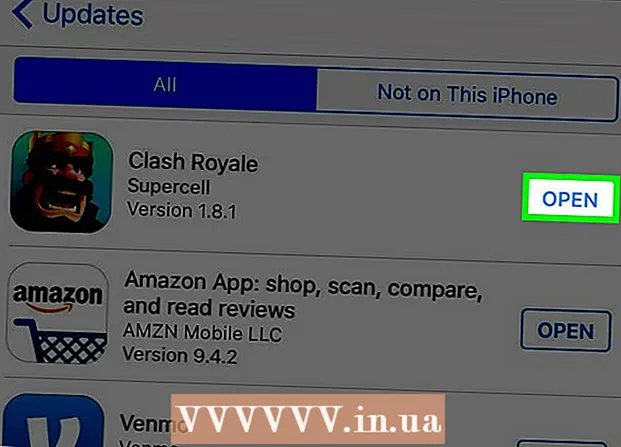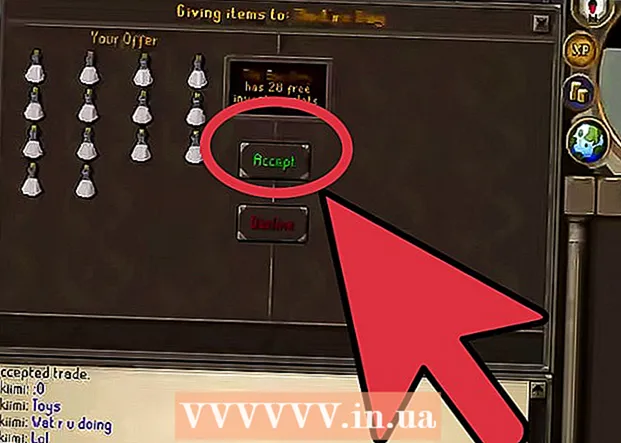Autor:
Florence Bailey
Dátum Stvorenia:
27 Pochod 2021
Dátum Aktualizácie:
1 V Júli 2024

Obsah
- Kroky
- Metóda 1 z 5: Odstráňte spyware a vírusy
- Metóda 2 z 5: Optimalizujte spustenie
- Metóda 3 z 5: Odstráňte nepotrebné programy
- Metóda 4 z 5: Aktualizácia zariadenia
- Metóda 5 z 5: Ostatné zmeny
Začína vám Windows bežať pomaly? Spustenie programov trvá dlhšie ako predtým? Podľa tohto sprievodcu zrýchlite Windows 7.
Kroky
Metóda 1 z 5: Odstráňte spyware a vírusy
- 1 Spustite dobrý antivírusový program. Najlepším spôsobom, ako bojovať proti vírusom, je zabrániť ich výskytu. Na internete je k dispozícii niekoľko bezplatných a spoľahlivých antivírusových programov. Keď je počítač pripojený k internetu, musí byť spustený antivírusový program.
- 2 Skontrolujte počítač, či neobsahuje vírusy. Ak ste to ešte nedávno neurobili, spustite v počítači antivírusovú kontrolu. Ak vám antivírusový program ponúka možnosti kontroly, zvoľte úplnú kontrolu. Naplánujte si skenovanie (najmenej raz týždenne), aby ste predišli vírusom.
- 3 Vyhľadajte škodlivý softvér. Spyware a malware sú programy, ktoré sa inštalujú bez vášho vedomia, bežia na pozadí a spotrebúvajú cenné systémové zdroje. Program Windows Defender je predinštalovaný so skenerom škodlivého softvéru a na internete je k dispozícii mnoho podobných bezplatných programov.
Metóda 2 z 5: Optimalizujte spustenie
- 1 Odstráňte nepotrebné programy zo spustenia. Mnoho programov sa spustí po spustení počítača. To sa robí s cieľom poskytnúť rýchly prístup k takýmto programom, čo však výrazne zvyšuje čas spustenia systému.
- 2 Pozrite sa do oblasti oznámení v pravom dolnom rohu pracovnej plochy. Ikony, ktoré sú tam, a tam sú programy, ktoré sa spustia pri spustení systému. Kliknutím na šípku vľavo zobrazíte všetky ikony.
- 3 Vyberte programy, ktoré pri spustení nepotrebujete. Spôsob odstránenia jednotlivých programov z automatického spustenia je rôzny, ale vo všeobecných prípadoch sa kliknutím na ikonu pravým tlačidlom myši zobrazí ponuka. V tejto ponuke môže byť možnosť odstrániť program zo spustenia. Ak nie, otvorte program a prejdite do ponuky Nastavenia alebo Možnosti - tam môžete nakonfigurovať parametre spustenia programu.
- 4 Odstráňte neviditeľné programy. Niektoré programy sa nezobrazujú v oblasti oznámení, ale napriek tomu sa spustia po spustení systému. Ak chcete takéto programy odstrániť, prejdite do ponuky Štart a do vyhľadávacieho panela zadajte príkaz msconfig.
- Prejdite na Spustenie. Zrušte začiarknutie políčok pri programoch, ktoré nechcete spustiť pri spustení systému Windows. Uistite sa, že viete, ktoré programy deaktivujete, pretože je možné zakázať dôležité služby systému Windows, ktoré ovplyvnia fungovanie systému.
Metóda 3 z 5: Odstráňte nepotrebné programy
- 1 Odstráňte nepotrebné programy. Okrem toho, že nepotrebné programy zaberajú miesto na pevnom disku, môžu stále spúšťať procesy na pozadí, aj keď to nepotrebujete. To platí najmä pre antivírusové programy alebo iné podobné nástroje.
- Nové počítače majú často predinštalovaný softvér. Mnohé z nich sú testovacie verzie, ktoré je potrebné zakúpiť pre neskoršie použitie. Ak tieto programy nemáte v úmysle používať, odinštalujte ich.
- 2 Kliknite na tlačidlo Štart - Ovládací panel - Programy a funkcie, a potom kliknite na položku Odinštalovať. Otvorí sa zoznam programov nainštalovaných vo vašom počítači. V závislosti od počtu nainštalovaných programov môže otvorenie zoznamu trvať niekoľko minút.
- 3 Vyberte program, ktorý chcete odinštalovať. Na paneli s ponukami (hore) bude aktívne tlačidlo Odstrániť. Kliknutím na ňu spustíte proces odinštalovania. Každý program má svoj vlastný spôsob odstránenia, ale väčšina z nich je automatizovaná.
Metóda 4 z 5: Aktualizácia zariadenia
- 1 Pridajte RAM. Windows 7 vyžaduje aspoň 1 GB RAM, ale lepšie funguje s 2 GB a viac. Ak máte 32-bitový systém Windows 7, nebude k dispozícii viac ako 4 GB pamäte RAM. Ak máte viac ako 4 GB pamäte RAM, zvážte inštaláciu 64-bitového systému Windows.
- Ak máte dve 512 MB pamäte RAM, zvážte ich výmenu za dve pamäte s kapacitou 1 GB alebo 2 GB, čo výrazne zlepší výkon systému.
- Notebooky a stolné počítače používajú rôzne typy pamäte, preto si kúpte vhodný typ pre svoj počítač.
- 2 Nainštalujte nový procesor. Je to oveľa ťažšie ako aktualizácia pamäte RAM, ale prinesie to hlavné zvýšenie rýchlosti systému. Pri inštalácii nového procesora budete pravdepodobne potrebovať preinštalovať systém Windows, aby váš počítač fungoval normálne.
- Procesory v prenosných počítačoch sa spravidla neaktualizujú.
Metóda 5 z 5: Ostatné zmeny
- 1 Zakázať indexovanie vyhľadávania. Zakázaním tejto služby sa zvýši celkový výkon vášho počítača. Ak vyhľadávanie nepoužívate často, musíte to urobiť.
- Kliknite na tlačidlo Štart a do vyhľadávacieho panela napíšte services.msc. Tým sa otvorí okno Služby.
- Pravým tlačidlom myši kliknite na Windows Search a zvoľte Vlastnosti. V položke Typ spustenia vyberte položku Zakázané. Kliknutím na položku Použiť uložte zmeny. Kliknutím na Zastaviť ukončíte aktuálnu prácu a táto služba sa už nespustí, keď sa spustí systém Windows.
- 2 Vypnite tému Aero. Práve téma Aero robí Windows vizuálne príťažlivým. Na slabých počítačoch zaberá značné množstvo cenných systémových zdrojov.
- Pravým tlačidlom myši kliknite na pracovnú plochu a vyberte položku Prispôsobenie.
- Vyberte si ľubovoľný motív zo „Motívov so základným a vysokým kontrastom“. Tým sa Windows zbaví vizuálnej príťažlivosti, ale vášmu systému výrazne zvýši výkon.
- 3 Zakázať priehľadnosť.
- Kliknite na tlačidlo Štart.
- Kliknite na položku Ovládací panel.
- Kliknite na položku Prispôsobenie.
- Kliknite na položku Farba okna.
- Zrušte začiarknutie políčka „Povoliť priehľadnosť“.
- Kliknite na „Uložiť zmeny“.
- 4 Spustite Čistenie disku. Tento nástroj odstráni nepotrebné súbory z vášho pevného disku. U niektorých používateľov to môže viesť k zvýšeniu výkonu.
- Kliknite na položky Štart> Všetky programy> Príslušenstvo> Systémové nástroje> Čistenie disku. Tento nástroj prehľadá v systéme nepotrebné súbory (tento proces môže trvať niekoľko minút).
- Potom vyberte, ktoré súbory chcete odstrániť. Tento nástroj poskytuje popis pre každý typ súboru, ktorý ste vybrali.
- 5 Defragmentujte pevný disk. Keď odinštalujete programy (ich súbory), pevný disk sa fragmentuje, čo môže spomaliť prístup systému k potrebným programom. Defragmentácia je zvyčajne naplánovaná na spustenie, ale môžete ju spustiť aj ručne.
- Kliknite na položky Štart> Všetky programy> Príslušenstvo> Systémové nástroje> Defragmentácia disku.
- 6 Preinštalujte Windows. Preformátovaním pevného disku a preinštalovaním systému Windows sa váš počítač vráti k najlepšiemu výkonu.